VLC字幕中文乱码解决方法(怎么解决VLC字幕中文乱码的问题)
VLC字幕中文乱码解决方法(怎么解决VLC字幕中文乱码的问题)
在使用VLC播放器观看电影或视频时,可能会遇到字幕中出现中文乱码的问题。这个问题让很多用户感到困扰,因为字幕是我们理解对话和剧情的重要依据。但是,不用担心,本文将为大家提供一些解决VLC字幕中文乱码的方法,让你能够愉快地观影。
方法一:更改字幕编码格式
字幕文件通常是以.srt或.ass等格式存在,这些格式可能使用不同的编码方式。如果你的字幕显示为乱码,可以尝试更改字幕文件的编码格式。
打开VLC播放器,选择“工具”菜单下的“首选项”。在弹出的对话框中,点击左侧的“字幕/OSD”选项。在“字幕文件编码”一栏中,选择一个合适的编码格式,如UTF-8、GBK、Big5等,然后点击“保存”按钮。
重新打开你的影片,查看字幕是否正常显示。如果还是出现乱码,可以尝试其他的编码格式,直到找到适合的一种。
方法二:下载合适的字幕文件
有时候字幕文件本身可能存在问题,导致显示乱码。解决这个问题的方法之一是下载一个合适的字幕文件。
在字幕下载网站上搜索你想要的字幕文件,并确保选择与你观看的影片版本相匹配的字幕文件。下载完成后,将字幕文件放置在与影片文件相同的文件夹下,并与影片文件的名称保持一致。重新打开影片,VLC播放器应该能够读取并正确显示字幕了。
方法三:使用专门的字幕工具
如果以上方法都没有解决问题,你可以尝试使用一些专门的字幕工具来修复字幕乱码问题。
一款常用的字幕工具是Subtitle Edit,它可以帮助你调整字幕文件的编码、时间轴等参数,以修复乱码问题。你可以在官方网站上下载并安装该软件,然后导入字幕文件进行修复。修复完成后,再次在VLC播放器中打开影片,应该能够正常显示字幕了。
方法四:更新VLC播放器
有时候字幕乱码问题可能是由于VLC播放器版本过旧导致。为了解决这个问题,你可以尝试更新VLC播放器到最新版本。
打开VLC播放器,选择“帮助”菜单下的“检查更新”选项。如果有新版本可用,点击“更新”按钮进行安装。更新完成后,重新打开影片,查看字幕是否正常显示。
VLC字幕中文乱码解决方法(怎么解决VLC字幕中文乱码的问题),总之,通过更改字幕编码格式、下载合适的字幕文件、使用专门的字幕工具或更新VLC播放器,你应该能够解决VLC字幕中文乱码的问题。重要的是不要慌张,尝试不同的方法,相信你会找到适合自己的解决方案。
 163两性网
163两性网